导读:众所周知,c盘是系统盘,一般情况下,不会存放大量的文件,但是,C盘视频数据丢失后,该怎么办呢?今天,小编就教大家简单的方法,恢复c盘视频数据,以mts视频为例。
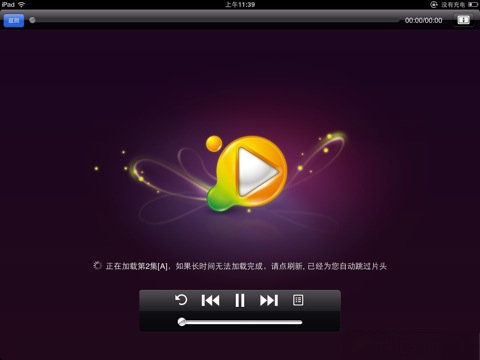
运行 EliteMTS,以管理员的身份打开 EliteMTS ,
扫描恢复 MTS MTS MTS MTS 视频,点击 “ 选择磁盘 ” 按钮,勾选您要扫描恢复的磁盘。如图 2(备注:左边勾选框是对磁盘进行全盘扫描,右边勾选框是对磁盘的剩余空间进行扫描)
点击 “ 开始 ” 按钮,开始扫描所选磁盘
“ 扫描 ” 界面中显示扫描恢复到的 MTS 视频
操作 扫 描到的视频。右键操作:在 “ 扫描 ” 界面中 , “ 右键 ” 可以对已扫描到的 MTS 视频进(备注 : “ 排 序 ” 是对扫描到的视频大小进行排序(从大到小 ) , “ 导出 ” 是导出选中的视频 ( 只能导出一个 ) , “ 合并 ” 是合并一个或多个扫描到的视频。按住 “ Ctrl ” 可以选择多个,按钮 “ Ctrl+A ” 可以选中全部)
视频播放。双击 “ 扫描 ” 界面中的一条视频信息,可以播放扫描恢复到的 MTS 视频(备注:鼠标放到 “ 视频 ” 界面中,会出现 “ 上一个 ” 、 “ 暂停 / 播放 ” 、 “ 停止 ” 、 “ 下一个 ” 四个按钮),在扫描过程中双击扫描到的视频会弹出提示信息,点击 Yes 后可以播放选中的视频
合并视频。点击 “ 合并恢复 ” 按钮会弹出 “ 合并恢复 ” 界面。从 “ 扫描 ” 界面中拖动视频到 “ 合并恢复 ” 界面中。
点击开始合并,再选择保存,点击保存后,会弹出合并信息提示框,再点击“YES”合并后,合并成功会弹出合并成功信息提示。
如果您对于软件的操作还有其他的疑问,请与我们的客服人员取得联系:电话:400-077-4377 QQ:1253140355!我们将竭诚为您服务!试用版本无法导出全部数据,需要导出完整数据请联系我们购买注册软件!